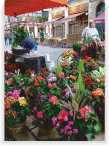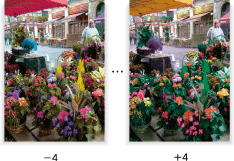Anpassen des Farbtons
Mit der Farbton-Anpassung wird der Farbton von Rot (R), Gelb (Y), Grün (G), Cyan (C), Blau (B) und Magenta (M) an die Drehrichtung des Farbkreises angepasst.
Original | Ausgabe |
|---|---|
| Farbton
|
Legen Sie das Original an.
Bereiten Sie ein Original für die Anpassung des Farbtons vor und legen Sie es in den ADF oder auf das Vorlagenglas.
Drücken Sie auf das Register [KOPIE], um den Bildschirm [KOPIE] anzuzeigen.
Drücken Sie im Bildschirm [KOPIE] auf [Qualitätsanpass.].
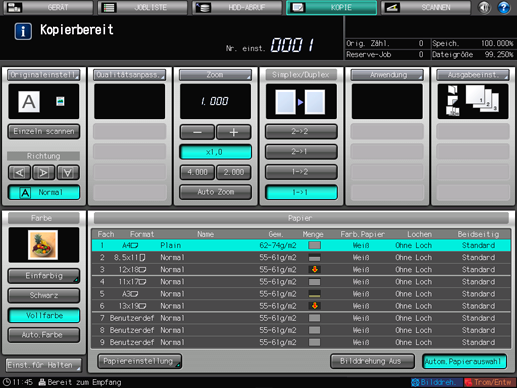
Nehmen Sie die Anpassung des Farbtons im Bildschirm [Qualitätsanpass.] vor.
Verwenden Sie [-] und [+] rechts neben [Farbton], um die gewünschte Justage-Stufe einzustellen.
Geben Sie eine negative Stufe an, um Rot näher zu Magenta, Grün näher zu Gelb und Blau näher zu Cyan zu verschieben. Oder geben Sie eine positive Stufe an, um Rot näher zu Gelb, Grün näher zu Cyan und Blau näher zu Magenta zu verschieben.

Wenn Sie die Anpassung im Bildschirm [Farbton] vornehmen möchten, gehen Sie zu Schritt 5.
Wenn Sie eine Testkopie ausgeben möchten, um das Ergebnis der Anpassung zu überprüfen, fahren Sie mit Schritt 6 fort.
Wenn Sie die Anpassung abschließen möchten, fahren Sie mit Schritt 7 fort.

Wenn Sie im Bildschirm [Qualitätsanpass.] auf [Standardeinst.] drücken, werden alle Anpassungselemente auf die Standardeinstellung zurückgesetzt.
Nehmen Sie die Farbton-Anpassung für Rot, Grün und Blau zusammen im Bildschirm [Farbton] vor.
Drücken Sie auf [Farbton], um den Bildschirm [Farbton] anzuzeigen.
Drücken Sie auf [-], um eine negative Stufe anzugeben und Rot näher zu Magenta, Grün näher zu Gelb und Blau näher zu Cyan zu verschieben.
Drücken Sie auf [+], um einen positiven Wert anzugeben und Rot näher zu Gelb, Grün näher zu Cyan und Blau näher zu Magenta zu verschieben.
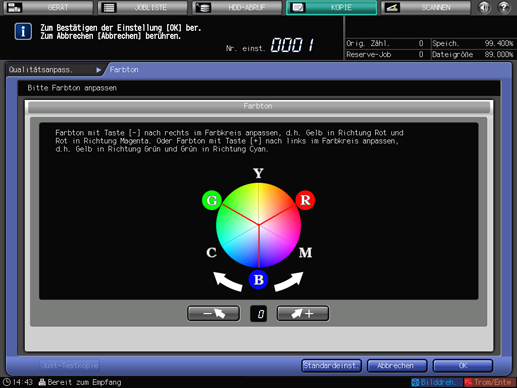
Wenn Sie die Standardeinstellung übernehmen möchten, wählen Sie [0].
Wenn Sie die Standardeinstellung übernehmen und zum Bildschirm [Qualitätsanpass.] zurückkehren möchten, drücken Sie auf [Standardeinst.].
Wenn Sie eine Testkopie ausgeben möchten, um das Ergebnis der Anpassung zu überprüfen, fahren Sie mit Schritt 6 fort.
Wenn Sie die Anpassung abschließen möchten, fahren Sie mit Schritt 7 fort.

Wenn Sie im Bildschirm [Farbton] auf [Standardeinst.] drücken, werden alle Anpassungselemente auf die Standardeinstellung zurückgesetzt.
Ausgeben einer Testkopie.
Wenn Sie die gewünschte Anpassung vorgenommen haben, drücken Sie auf [Just-Testkopie] im Bildschirm [Qualitätsanpass.], [Just-Testkopie] im Bildschirm [Farbton] oder auf Testkopie am Bedienfeld. Überprüfen Sie das Ergebnis der Anpassung anhand des Ausgabebilds.
Wiederholen Sie die Schritte 3 bis 6, bis das gewünschte Ergebnis erreicht ist.
Drücken Sie im Bildschirm [Qualitätsanpass.] auf [Schließen].
Der Bildschirm [KOPIE] wird wieder angezeigt. Die Anzeige des [Farbtons] finden Sie unter [Qualitätsanpass.] im Bildschirm [KOPIE].